Bluetooth es una buena herramienta que puede usar para contestar llamadas, reproducir música y transferir mensajes, imágenes y archivos, incluso puede usarlo para jugar. Puede ser un gran problema que el Bluetooth de tu iPhone no funcione. Cuando su Bluetooth no funcione, no se preocupe. Afortunadamente, aquí presentamos las 5 mejores soluciones para que usted resuelva este problema.
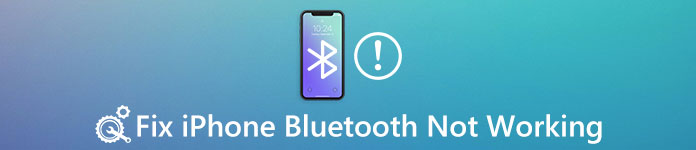
- Parte 1: el iPhone Bluetooth común no funciona y puede acceder
- Parte 2: Cómo arreglar Bluetooth en iPhone no funciona
Parte 1: El iPhone común Bluetooth no funciona, puede acceder
En realidad, hay muchas razones por las que Bluetooth en iPhone no funciona. Por ejemplo, es posible que su Bluetooth no funcione en el iPhone 15, que se actualiza a iOS 18. O hay algo mal con tu iPhone o dispositivo. O el rango que conecta entre el iPhone y los dispositivos es demasiado para conectarse entre sí. Y antes de utilizar su Bluetooth, asegúrese de que esté abierto. Si todas las cosas son correctas pero su iPhone Bluetooth aún no funciona, puede seguir las siguientes formas de resolver esta pregunta.
Parte 2: Cómo arreglar Bluetooth en iPhone no funciona
Solución 1: apagar / encender Bluetooth
A veces, apagar Bluetooth y volver a encenderlo puede solucionar que el iPhone Bluetooth no funcione. Para activar o desactivar su Bluetooth, hay tres formas de seguir.
1. Abra la aplicación de configuración que se encuentra en la pantalla principal de su iPhone. Luego toque el botón Bluetooth y toque el interruptor que está al lado del Bluetooth para apagarlo. Su Bluetooth está apagado si el interruptor está en gris, mientras que el interruptor está en verde. Luego, vuelva a tocar el interruptor para encenderlo.
2. Primero, deslice el dedo hacia arriba desde debajo de la parte inferior de la pantalla para abrir el Centro de control. Luego verá el botón Bluetooth y será negro dentro de un círculo gris cuando esté apagado, y será blanco dentro de un círculo azul cuando esté encendido. Debe tocar el botón Bluetooth dos veces para apagarlo y luego encenderlo.
3. También puede desactivar Bluetooth usando Siri. Mantén presionado el botón de inicio para encender Siri y solo di "Oye, Siri". Luego, apaga el Bluetooth diciendo "Apaga el Bluetooth" y enciéndelo diciendo "Enciende el Bluetooth".
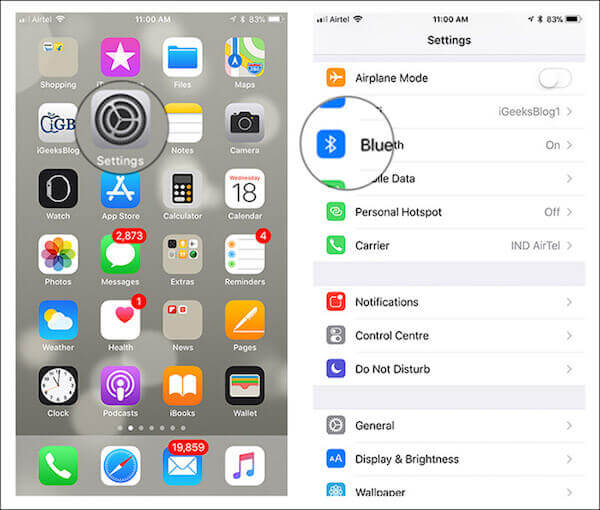
Solución 2: Restablece tu dispositivo
También puede reiniciar su dispositivo para reparar el Bluetooth del iPhone que no funciona. Realmente puede ser de ayuda cuando tienes problemas con tu iPhone. Si su Bluetooth no funciona en el iPhone 6, simplemente mantenga presionado el botón de inicio y el botón de encendido hasta que vea que aparece el logotipo de Apple en su pantalla. Si está utilizando iPhone 7/7 Plus, debe mantener presionado el botón para bajar el volumen y el botón de encendido al mismo tiempo. Si está utilizando iPhone 8/8 Plus o posterior, presione y suelte rápidamente el botón para subir el volumen y luego presione y suelte rápidamente el botón para bajar el volumen. A continuación, debe mantener presionado el botón de encendido hasta que vea que aparece el logotipo de Apple, ha reiniciado con éxito su iPhone.
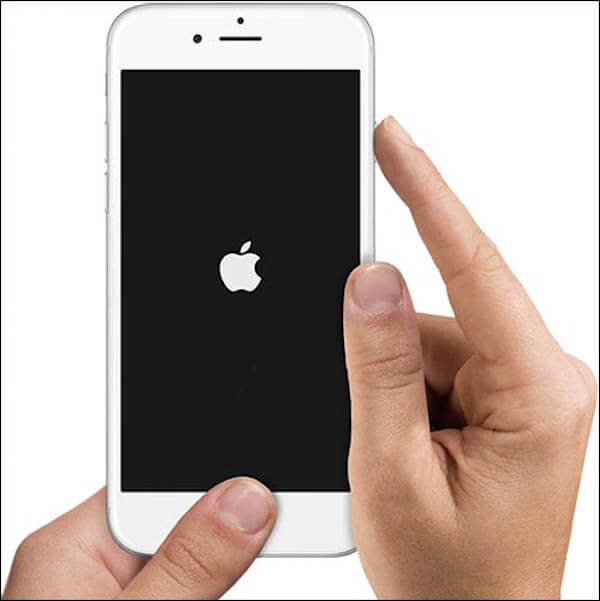
Solución 3: Olvida el dispositivo Bluetooth
Cuando su Bluetooth en el iPhone no funciona, puede intentar olvidar el dispositivo Bluetooth también. Si elige olvidar un dispositivo Bluetooth, es como si el dispositivo nunca estuviera conectado a su iPhone. Y la próxima vez que conecte el dispositivo, será como si su iPhone fuera la primera vez que se conecta a este dispositivo. Para olvidar el dispositivo Bluetooth, primero debe abrir la aplicación Configuración en su iPhone. Luego toque Bluetooth y toque "i" que está al lado del dispositivo Bluetooth que desea olvidar. Ahora puede tocar Olvidar este dispositivo y confirmar esta solicitud. Después de que olvide este dispositivo con éxito, puede volver a conectarlo a su iPhone poniendo este dispositivo en modo de emparejamiento. Si su Bluetooth en iPhone aún no funciona, debe probar otros métodos.
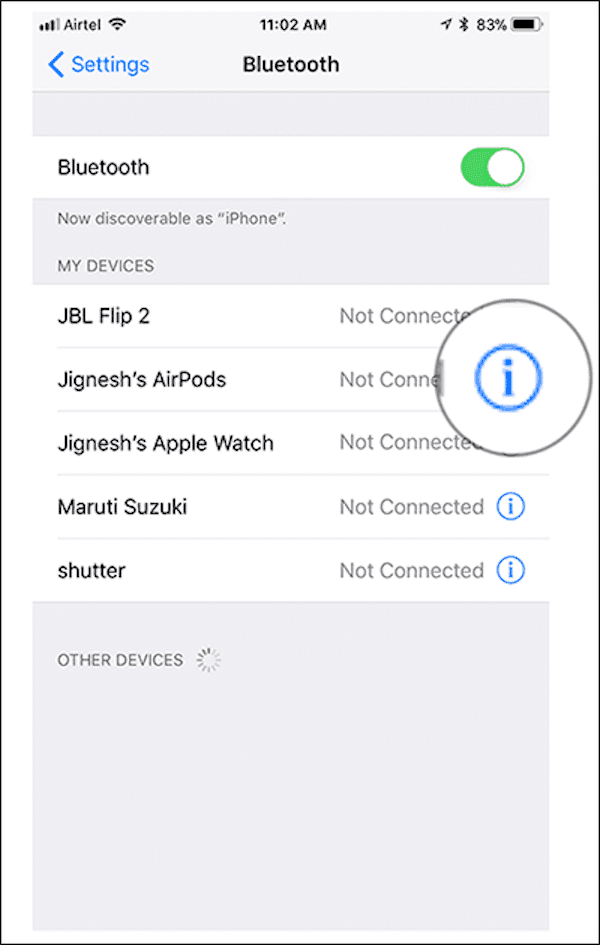
Solución 4: Restablecer todas las configuraciones
Si los métodos que mencionamos anteriormente aún no pueden ayudarlo a solucionar el problema de que el iPhone Bluetooth no funciona, puede intentar restablecer todas las configuraciones para resolver esta pregunta. La forma de restablecer todas las configuraciones es realmente fácil de seguir. En primer lugar, abra la aplicación Configuración en la pantalla principal de su iPhone. Luego, toque General en la pantalla Configuración y toque Restablecer. A continuación, puede tocar Restablecer todas las configuraciones y debe ingresar la contraseña de su iPhone para confirmar su solicitud. Luego, restablecerá todas las configuraciones de su iPhone e intentará usar su Bluetooth. No se preocupe por sus datos durante el proceso. Si tiene miedo de perder datos del iPhone, también puede usar Recuperación de datos del iPhone para hacer una copia de seguridad o recuperar sus datos.

Solución 5: Actualiza iOS en tu iPhone
Si todas las soluciones mencionadas anteriormente no lograron reparar el iPhone Bluetooth no funciona, tal vez se deba a que no ha actualizado su sistema iOS. Puede intentar actualizar su iOS para resolver este problema. Vaya a Configuración y luego toque General. Toque Actualización de software y luego toque Instalar ahora. Después de ingresar su contraseña y aceptar los términos, se le permite descargar e instalar la última versión de iOS. El proceso de descarga puede tardar unos minutos. Asegúrese de que su teléfono esté conectado a una red Wi-Fi y tenga suficiente energía.

Si te preocupa perder datos importantes durante la actualización de iOS, puedes usar iPhone Data Recovery para recuperar sus datos. Es el mejor software de recuperación que puede utilizar para recuperar los datos perdidos de todos los dispositivos iOS, incluidos iPhone, iPad, iPod. Realmente es un programa profesional que lo ayuda a recuperar sus archivos eliminados o perdidos, incluidas fotos, mensajes, contactos, etc., ya que admite más de 20 desde cualquier dispositivo iOS. Los pasos para utilizar esta maravillosa aplicación también son fáciles. Simplemente conecte su dispositivo a la computadora y elija el modo y los archivos que desea recuperar, luego recupérelos con un solo clic. Te enamorarás de esta gran recuperación cuando la estés utilizando.

También puede querer saber: cómo arreglar las fotos del iPhone que no aparecen en iPhoto / Fotos en Mac
Conclusión
Después de leer este artículo, debe aprender cómo reparar el iPhone Bluetooth que no funciona. Y espero que estos métodos puedan ayudarlo cuando lo necesite. ¿Alguna vez ha arreglado el iPhone Bluetooth no funciona correctamente? Si es así, puedes compartir tu experiencia con nosotros en los comentarios.




